Comment supprimer le voleur BlackGuard du système d'exploitation ?
de TroieÉgalement connu sous le nom de: Voleur d'informations BlackGuard
Obtenez une analyse gratuite et vérifiez si votre ordinateur est infecté.
SUPPRIMEZ-LES MAINTENANTPour utiliser le produit complet, vous devez acheter une licence pour Combo Cleaner. 7 jours d’essai limité gratuit disponible. Combo Cleaner est détenu et exploité par RCS LT, la société mère de PCRisk.
Quel type de maliciel est BlackGuard ?
Nous avons découvert un maliciel voleur d'informations appelé BlackGuard lors de la navigation sur divers forums de pirates. Ce maliciel est écrit dans le langage de programmation C#. Son abonnement mensuel coûte 200 $. Il peut également être acheté en effectuant un paiement unique de 700 $. Le but de BlackGuard est d'extraire des informations sensibles.
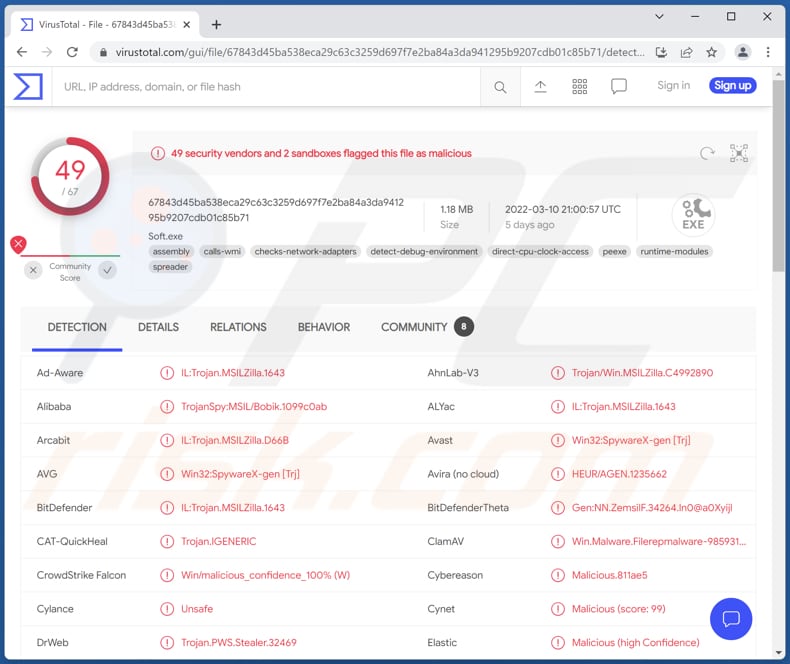
BlackGuard en détail
Selon les informations fournies par le créateur de BlackGuard, ce maliciel peut collecter des mots de passe, des cookies, des données de remplissage automatique et l'historique des navigateurs Web. Il peut également voler des données des portefeuilles Atomic Wallet, Bitcoin Core, Dash Core, Electrum, Ethereum, Exodus, Litecoin Core, Monero, Jaxx et Zcash installés sur le système d'exploitation.
De plus, BlackGuard peut voler des données des portefeuilles Binance, BitApp, Coin98, GuildWallet, ICONex, Math, Metamask, Mobox, Phantom, Tron et XinPlay installés sur Google Chrome. Les portefeuilles ciblés installés sur le navigateur Edge incluent Aubetas, Math, Metamask, Ronin, Yoroi et ZilPay.
De plus, BlackGuard peut voler des données des clients Steam, Discord, Telegram et Pidgin, des clients VPN tels que NordVPN, OpenVPN, ProtonVPN et des clients FTP tels que TotalCommander, FileZilla et WinSCP.
| Nom | Voleur d'informations BlackGuard |
| Type de menace | Voleur d'informations |
| Noms de détection | Avast (Win32:SpywareX-gen [Trj]), Combo Cleaner (IL:Trojan.MSILZilla.1643), ESET-NOD32 (Une variante de MSIL/Spy.Agent.CXJ), Kaspersky (HEUR:Trojan-Spy.MSIL.Bobik.gen), Microsoft (Trojan:Win32/AgentTesla!ml), Liste complète (VirusTotal) |
| Symptômes | Les voleurs d'informations sont conçus pour s'infiltrer furtivement dans l'ordinateur de la victime et rester silencieux. Ainsi, aucun symptôme particulier n'est clairement visible sur une machine infectée. |
| Modes de diffusion | Pièces jointes infectées, publicités en ligne malveillantes, ingénierie sociale, "cracks" de logiciels. |
| Dommages | Mots de passe et informations bancaires volés, usurpation d'identité, ordinateur de la victime ajouté à un botnet. |
|
Suppression des maliciels (Windows) |
Pour éliminer d'éventuelles infections par des maliciels, analysez votre ordinateur avec un logiciel antivirus légitime. Nos chercheurs en sécurité recommandent d'utiliser Combo Cleaner. Téléchargez Combo CleanerUn scanner gratuit vérifie si votre ordinateur est infecté. Pour utiliser le produit complet, vous devez acheter une licence pour Combo Cleaner. 7 jours d’essai limité gratuit disponible. Combo Cleaner est détenu et exploité par RCS LT, la société mère de PCRisk. |
BlackGuard en général
Avoir un ordinateur infecté par le voleur BlackGuard peut entraîner une perte financière (crypto-monnaie) et d'autres problèmes tels que le vol d'identité, la perte d'accès aux comptes personnels, etc. Les clients volés peuvent être utilisés pour envoyer du spam ou même diffuser des maliciels. Des exemples d'autres voleurs d'informations sont Gomorrah, Grakate, Phoenix.
Comment BlackGuard a-t-il infiltré mon ordinateur ?
Les cybercriminels distribuent des maliciels à l'aide de courriels, de pages de téléchargement de logiciels piratées, de chevaux de Troie, de fausses mises à jour, de sources non fiables pour le téléchargement de logiciels et de fichiers. Dans tous les cas, les ordinateurs sont infectés après l'exécution d'un fichier malveillant. Les courriels utilisés pour inciter les destinataires à télécharger (et à exécuter) des maliciels contiennent des liens ou des pièces jointes malveillants.
Les pages de téléchargement de logiciels piratés sont souvent utilisées pour distribuer de faux outils de piratage ou des installateurs malveillants. Il est illégal et dangereux d'utiliser des outils de piratage ou des installateurs de logiciels piratés. Des exemples de sources non fiables pour le téléchargement de fichiers (ou de programmes) sont les pages non officielles, les téléchargeurs tiers, les réseaux P2P, les sites d'hébergement de fichiers gratuits.
La plupart des cybercriminels tentent d'inciter les utilisateurs à télécharger et à exécuter des documents malveillants (par exemple, PDF, documents MS Office), des fichiers JavaScript, des archives telles que ZIP, RAR (fichiers qu'ils contiennent), des exécutables.
Comment éviter l'installation de maliciels ?
Téléchargez des fichiers et des logiciels à partir de pages officielles et utilisez toujours des liens directs. N'ouvrez pas les fichiers (pièces jointes) et les liens présentés dans des courriels non pertinents envoyés à partir d'adresses suspectes/inconnues. N'oubliez pas que la plupart des cybercriminels se font passer pour des entités légitimes et déguisent leurs lettres en messages urgents/importants.
Mettez à jour et activez le logiciel installé (et le système d'exploitation) à l'aide d'outils ou de fonctions fournis par des développeurs officiels. Utilisez un logiciel antivirus fiable pour la protection de l'ordinateur. Si vous pensez que votre ordinateur est déjà infecté, nous vous recommandons d'exécuter une analyse avec Combo Cleaner Antivirus pour Windows pour éliminer automatiquement les maliciels infiltrés.
BlackGuard promu sur un forum de hackers (GIF) :
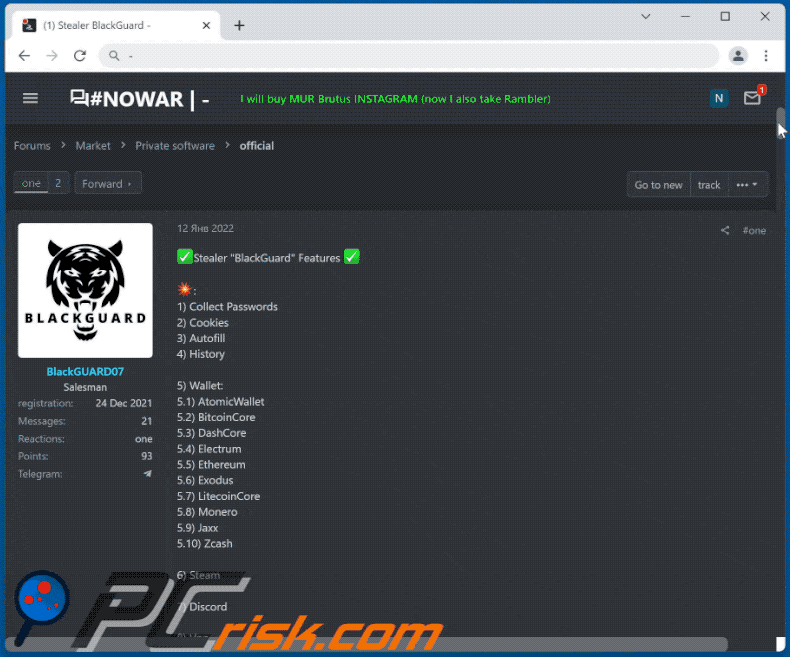
Suppression automatique et instantanée des maliciels :
La suppression manuelle des menaces peut être un processus long et compliqué qui nécessite des compétences informatiques avancées. Combo Cleaner est un outil professionnel de suppression automatique des maliciels qui est recommandé pour se débarrasser de ces derniers. Téléchargez-le en cliquant sur le bouton ci-dessous :
TÉLÉCHARGEZ Combo CleanerEn téléchargeant n'importe quel logiciel listé sur ce site web vous acceptez notre Politique de Confidentialité et nos Conditions d’Utilisation. Pour utiliser le produit complet, vous devez acheter une licence pour Combo Cleaner. 7 jours d’essai limité gratuit disponible. Combo Cleaner est détenu et exploité par RCS LT, la société mère de PCRisk.
Menu rapide :
- Qu'est-ce que BlackGuard ?
- ÉTAPE 1. Suppression manuelle du maliciel BlackGuard.
- ÉTAPE 2. Vérifiez si votre ordinateur est propre.
Comment supprimer manuellement les maliciels ?
La suppression manuelle des maliciels est une tâche compliquée - il est généralement préférable de permettre aux programmes antivirus ou anti-maliciel de le faire automatiquement. Pour supprimer ce maliciel, nous vous recommandons d'utiliser Combo Cleaner Antivirus pour Windows.
Si vous souhaitez supprimer les maliciels manuellement, la première étape consiste à identifier le nom du maliciel que vous essayez de supprimer. Voici un exemple de programme suspect exécuté sur l'ordinateur d'un utilisateur :

Si vous avez vérifié la liste des programmes exécutés sur votre ordinateur, par exemple à l'aide du gestionnaire de tâches, et identifié un programme qui semble suspect, vous devez continuer avec ces étapes :
 Téléchargez un programme appelé Autoruns. Ce programme affiche les emplacements des applications à démarrage automatique, du registre et du système de fichiers :
Téléchargez un programme appelé Autoruns. Ce programme affiche les emplacements des applications à démarrage automatique, du registre et du système de fichiers :

 Redémarrez votre ordinateur en mode sans échec :
Redémarrez votre ordinateur en mode sans échec :
Utilisateurs de Windows XP et Windows 7 : démarrez votre ordinateur en mode sans échec. Cliquez sur Démarrer, cliquez sur Arrêter, cliquez sur Redémarrer, cliquez sur OK. Pendant le processus de démarrage de votre ordinateur, appuyez plusieurs fois sur la touche F8 de votre clavier jusqu'à ce que le menu Options avancées de Windows s'affiche, puis sélectionnez Mode sans échec avec mise en réseau dans la liste.

Vidéo montrant comment démarrer Windows 7 en "Mode sans échec avec mise en réseau" :
Utilisateurs de Windows 8 : Démarrer Windows 8 en mode sans échec avec mise en réseau - Accédez à l'écran de démarrage de Windows 8, tapez Avancé, dans les résultats de la recherche, sélectionnez Paramètres. Cliquez sur Options de démarrage avancées, dans la fenêtre "Paramètres généraux du PC" ouverte, sélectionnez Démarrage avancé.
Cliquez sur le bouton "Redémarrer maintenant". Votre ordinateur va maintenant redémarrer dans le "menu des options de démarrage avancées". Cliquez sur le bouton "Dépanner", puis cliquez sur le bouton "Options avancées". Dans l'écran des options avancées, cliquez sur "Paramètres de démarrage".
Cliquez sur le bouton "Redémarrer". Votre PC redémarrera dans l'écran Paramètres de démarrage. Appuyez sur F5 pour démarrer en mode sans échec avec mise en réseau.

Vidéo montrant comment démarrer Windows 8 en "Mode sans échec avec mise en réseau" :
Utilisateurs de Windows 10 : Cliquez sur le logo Windows et sélectionnez l'icône Alimentation. Dans le menu ouvert, cliquez sur "Redémarrer" tout en maintenant le bouton "Shift" de votre clavier enfoncé. Dans la fenêtre "choisir une option", cliquez sur "Dépanner", sélectionnez ensuite "Options avancées".
Dans le menu des options avancées, sélectionnez "Paramètres de démarrage" et cliquez sur le bouton "Redémarrer". Dans la fenêtre suivante, vous devez cliquer sur le bouton "F5" de votre clavier. Cela redémarrera votre système d'exploitation en mode sans échec avec mise en réseau.

Vidéo montrant comment démarrer Windows 10 en "Mode sans échec avec mise en réseau" :
 Extrayez l'archive téléchargée et exécutez le fichier Autoruns.exe.
Extrayez l'archive téléchargée et exécutez le fichier Autoruns.exe.

 Dans l'application Autoruns, cliquez sur "Options" en haut et décochez les options "Masquer les emplacements vides" et "Masquer les entrées Windows". Après cette procédure, cliquez sur l'icône "Actualiser".
Dans l'application Autoruns, cliquez sur "Options" en haut et décochez les options "Masquer les emplacements vides" et "Masquer les entrées Windows". Après cette procédure, cliquez sur l'icône "Actualiser".

 Consultez la liste fournie par l'application Autoruns et localisez le fichier malveillant que vous souhaitez éliminer.
Consultez la liste fournie par l'application Autoruns et localisez le fichier malveillant que vous souhaitez éliminer.
Vous devez écrire son chemin complet et son nom. Notez que certains maliciels masquent les noms de processus sous des noms de processus Windows légitimes. À ce stade, il est très important d'éviter de supprimer des fichiers système. Après avoir localisé le programme suspect que vous souhaitez supprimer, cliquez avec le bouton droit de la souris sur son nom et choisissez "Supprimer".

Après avoir supprimé le maliciel via l'application Autoruns (cela garantit que le maliciel ne s'exécutera pas automatiquement au prochain démarrage du système), vous devez rechercher le nom du maliciel sur votre ordinateur. Assurez-vous d'activer les fichiers et dossiers cachés avant de continuer. Si vous trouvez le nom de fichier du maliciel, assurez-vous de le supprimer.

Redémarrez votre ordinateur en mode normal. En suivant ces étapes, vous devriez supprimer tout maliciel de votre ordinateur. Notez que la suppression manuelle des menaces nécessite des compétences informatiques avancées. Si vous ne possédez pas ces compétences, laissez la suppression des maliciels aux programmes antivirus et anti-maliciel.
Ces étapes peuvent ne pas fonctionner avec les infections de maliciels avancés. Comme toujours, il est préférable de prévenir l'infection que d'essayer de supprimer les maliciels plus tard. Pour protéger votre ordinateur, installez les dernières mises à jour du système d'exploitation et utilisez un logiciel antivirus. Pour être sûr que votre ordinateur est exempt d'infections malveillantes, nous vous recommandons de l'analyser avec Combo Cleaner Antivirus pour Windows.
Foire Aux Questions (FAQ)
Mon ordinateur est infecté par le maliciel BlackGuard, dois-je formater mon périphérique de stockage pour m'en débarrasser ?
Il n'est pas nécessaire de formater le périphérique de stockage pour éliminer BlackGuard du système d'exploitation. Cela peut être fait en suivant les étapes décrites ci-dessus.
Quels sont les principaux problèmes que les maliciels peuvent causer ?
Dans la plupart des cas, les maliciels sont utilisés pour voler des informations, crypter des fichiers, ajouter des ordinateurs à des botnets, voler des identités, détourner des comptes personnels.
À quoi servent le maliciel BlackGuard ?
BlackGuard vole des informations de nombreux portefeuilles installés sur le système d'exploitation, Google Chrome et les navigateurs Edge. En outre, il peut voler des données de certains clients VPN et FTP, collecter des mots de passe, des données de remplissage automatique, des cookies, l'historique du navigateur enregistré dans les navigateurs.
Comment un maliciel s'est-il infiltré dans mon ordinateur ?
Les auteurs de menaces utilisent diverses techniques d'hameçonnage et d'ingénierie sociale telles que des courriels malveillants, de faux messages d'avertissement du système, etc. pour inciter les utilisateurs à télécharger et à exécuter des maliciels.
Combo Cleaner me protégera-t-il des maliciels ?
Oui, Combo Cleaner peut détecter et supprimer presque tous les maliciels connus. Lorsque les ordinateurs sont infectés par des maliciels haut de gamme, ils doivent être analysés à l'aide d'une fonction d'analyse complète. L'exécution d'une analyse rapide ne détecte pas les maliciels cachés profondément dans le système d'exploitation infecté.
Partager:

Tomas Meskauskas
Chercheur expert en sécurité, analyste professionnel en logiciels malveillants
Je suis passionné par la sécurité informatique et la technologie. J'ai une expérience de plus de 10 ans dans diverses entreprises liées à la résolution de problèmes techniques informatiques et à la sécurité Internet. Je travaille comme auteur et éditeur pour PCrisk depuis 2010. Suivez-moi sur Twitter et LinkedIn pour rester informé des dernières menaces de sécurité en ligne.
Le portail de sécurité PCrisk est proposé par la société RCS LT.
Des chercheurs en sécurité ont uni leurs forces pour sensibiliser les utilisateurs d'ordinateurs aux dernières menaces en matière de sécurité en ligne. Plus d'informations sur la société RCS LT.
Nos guides de suppression des logiciels malveillants sont gratuits. Cependant, si vous souhaitez nous soutenir, vous pouvez nous envoyer un don.
Faire un donLe portail de sécurité PCrisk est proposé par la société RCS LT.
Des chercheurs en sécurité ont uni leurs forces pour sensibiliser les utilisateurs d'ordinateurs aux dernières menaces en matière de sécurité en ligne. Plus d'informations sur la société RCS LT.
Nos guides de suppression des logiciels malveillants sont gratuits. Cependant, si vous souhaitez nous soutenir, vous pouvez nous envoyer un don.
Faire un don
▼ Montrer la discussion